浙教版(2020)信息技术七年级上册 第七课 《数据整理》(9PPT)
文档属性
| 名称 | 浙教版(2020)信息技术七年级上册 第七课 《数据整理》(9PPT) | 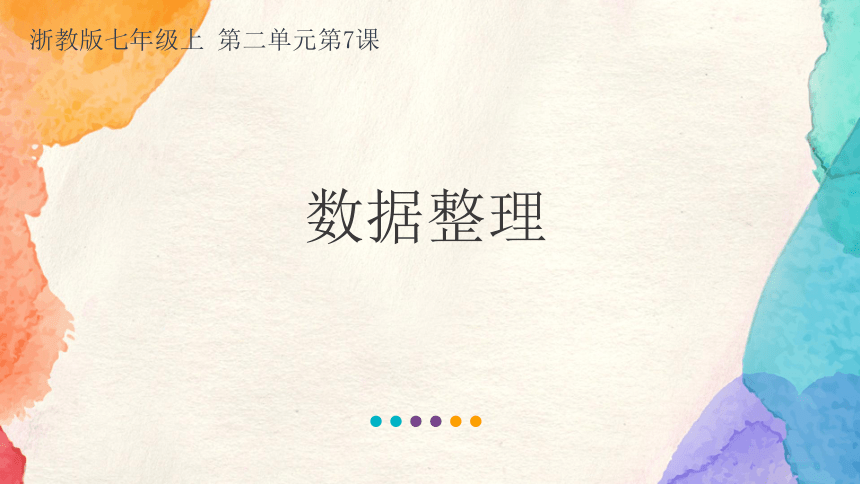 | |
| 格式 | pptx | ||
| 文件大小 | 2.9MB | ||
| 资源类型 | 教案 | ||
| 版本资源 | 浙教版 | ||
| 科目 | 信息技术(信息科技) | ||
| 更新时间 | 2022-09-26 10:38:45 | ||
图片预览
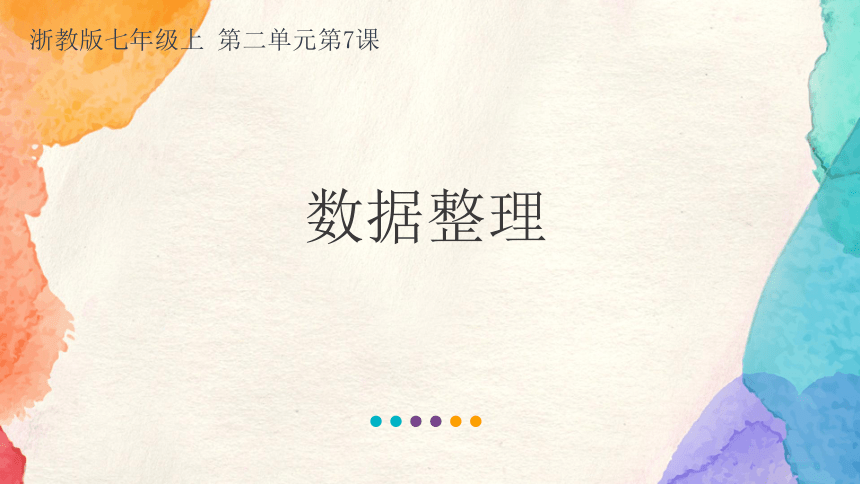
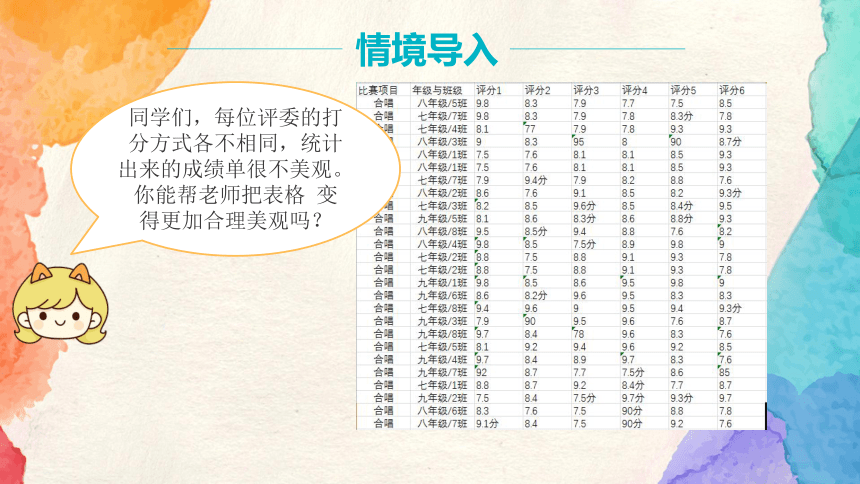
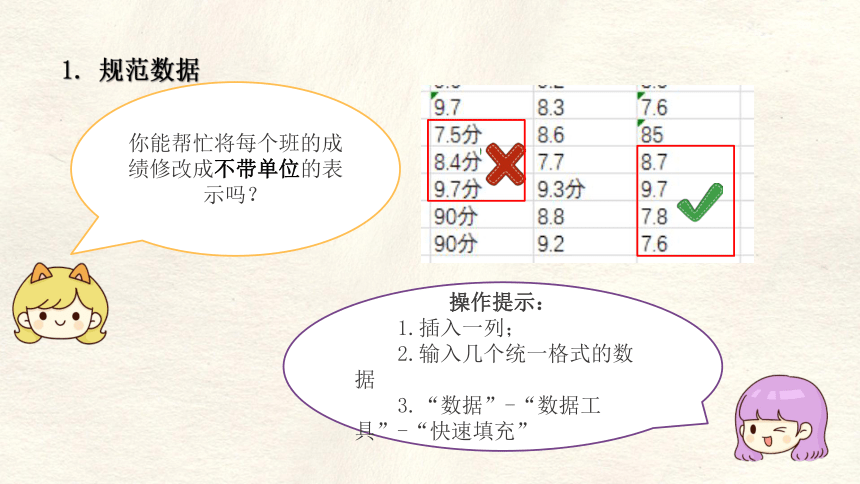
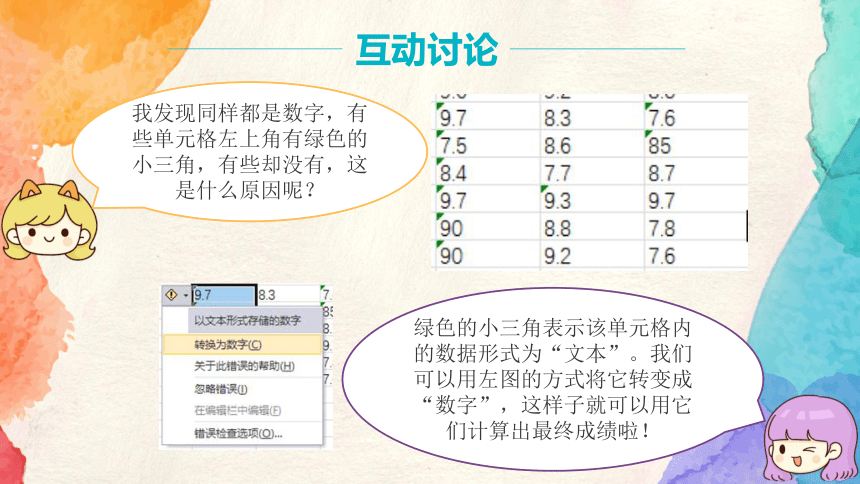
文档简介
(共9张PPT)
数据整理
浙教版七年级上 第二单元第7课
情境导入
同学们,每位评委的打分方式各不相同,统计出来的成绩单很不美观。你能帮老师把表格 变得更加合理美观吗?
你能帮忙将每个班的成绩修改成不带单位的表示吗?
操作提示:
1.插入一列;
2.输入几个统一格式的数据
3.“数据”-“数据工具”-“快速填充”
1. 规范数据
互动讨论
我发现同样都是数字,有些单元格左上角有绿色的小三角,有些却没有,这是什么原因呢?
绿色的小三角表示该单元格内的数据形式为“文本”。我们可以用左图的方式将它转变成“数字”,这样子就可以用它们计算出最终成绩啦!
正确的成绩应该是10以内的小数,你能帮忙检查一下数据的有效性,将不符合条件的数据改正吗?
操作提示:
1.选中列;
2.“数据”-“数据工具”-“数据验证”-输入验证条件
3.“数据”-“数据工具”-“数据验证”-“圈释无效数据”-修改
2.验证数据
因为统计失误,有部分数据统计了多遍,你能帮我找到它们并删除吗?
操作提示:
1.“开始”-“样式”-“条件格式”-“突出显示单元格规则”-“重复值”命令-标记重复值;
2.“数据”-“数据工具”-“删除重复值”;
3.删除重复数据
评分表的第二列是年级和班级,如果能把它们分成两列,这样就可以很方便的查看每个年级的情况啦~
操作提示:
1.插入空白列;
2.“数据”-“数据工具”-“分列”;
3.根据提示进行一步步操作。
4.拆分数据
提高练习
把合唱比赛成绩按“年级”与“班级”两列数据的一定顺序进行排序,让同个年级的成绩在一起按序显示,方便查看数据。
课堂小结
数据整理
浙教版七年级上 第二单元第7课
情境导入
同学们,每位评委的打分方式各不相同,统计出来的成绩单很不美观。你能帮老师把表格 变得更加合理美观吗?
你能帮忙将每个班的成绩修改成不带单位的表示吗?
操作提示:
1.插入一列;
2.输入几个统一格式的数据
3.“数据”-“数据工具”-“快速填充”
1. 规范数据
互动讨论
我发现同样都是数字,有些单元格左上角有绿色的小三角,有些却没有,这是什么原因呢?
绿色的小三角表示该单元格内的数据形式为“文本”。我们可以用左图的方式将它转变成“数字”,这样子就可以用它们计算出最终成绩啦!
正确的成绩应该是10以内的小数,你能帮忙检查一下数据的有效性,将不符合条件的数据改正吗?
操作提示:
1.选中列;
2.“数据”-“数据工具”-“数据验证”-输入验证条件
3.“数据”-“数据工具”-“数据验证”-“圈释无效数据”-修改
2.验证数据
因为统计失误,有部分数据统计了多遍,你能帮我找到它们并删除吗?
操作提示:
1.“开始”-“样式”-“条件格式”-“突出显示单元格规则”-“重复值”命令-标记重复值;
2.“数据”-“数据工具”-“删除重复值”;
3.删除重复数据
评分表的第二列是年级和班级,如果能把它们分成两列,这样就可以很方便的查看每个年级的情况啦~
操作提示:
1.插入空白列;
2.“数据”-“数据工具”-“分列”;
3.根据提示进行一步步操作。
4.拆分数据
提高练习
把合唱比赛成绩按“年级”与“班级”两列数据的一定顺序进行排序,让同个年级的成绩在一起按序显示,方便查看数据。
课堂小结
